リモートデスクトップを使用するための設定方法 ( Windows 7 )
| 対象 OS | Windows 7 |
|---|
- カテゴリー :
-
- トップカテゴリー > 症状から選ぶ > 設定・操作の手順
- トップカテゴリー > 製品から選ぶ > デスクトップパソコン
- トップカテゴリー > 製品から選ぶ > ノートパソコン
- トップカテゴリー > 製品から選ぶ > タブレット(Windows)
- トップカテゴリー > 製品から選ぶ > 小型パソコン(スティック・NUC)
回答
はじめに
この FAQ について
この FAQ では、リモートデスクトップを使用するための設定方法を説明します。
事前確認
Windows 7 リモートデスクトップを使用するには、事前に以下の設定がされていることを確認します。
「 リモートアクセスの許可 」 で設定することができます。
「 このコンピューターへのリモート接続を許可する 」 にチェックを入れ、 [ OK ] をクリックします。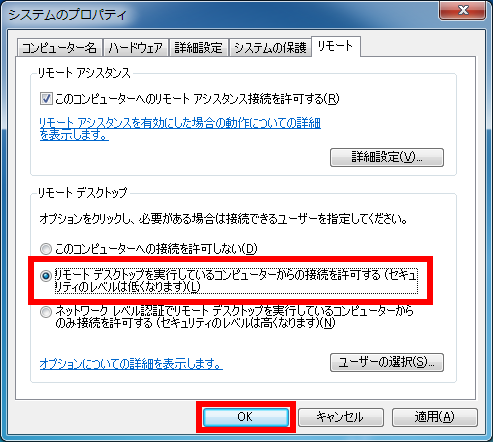
- 双方のパソコンに Microsoft アカウントが設定されている
- 接続先のパソコンに、リモート接続を許可する設定がされている
「 リモートアクセスの許可 」 で設定することができます。
「 このコンピューターへのリモート接続を許可する 」 にチェックを入れ、 [ OK ] をクリックします。
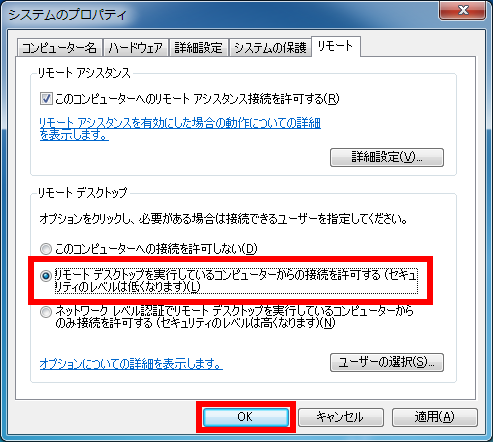
操作手順
リモートデスクトップを使用するための設定手順
- 接続元のパソコンの [ スタート ] → [ すべてのプログラム ] → [ アクセサリ ] →
[ リモート デスクトップ接続 ] の順にクリックします。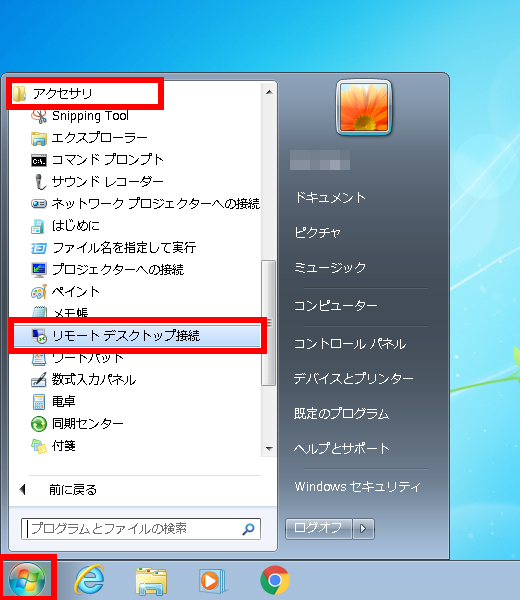
- 「 リモート デスクトップ接続 」 画面が表示されます。
左下にある [ オプションの表示(O) ] をクリックします。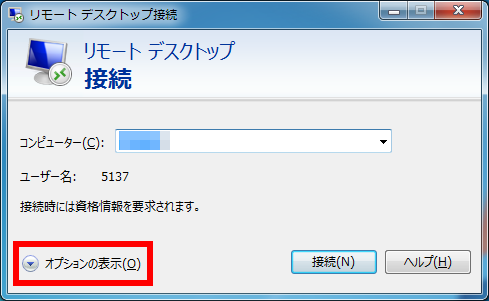
- 「 コンピューター(C): 」ボックスに 「 接続先のパソコンのホスト名またはIPアドレス 」 を入力します。
「 ユーザー名 」 ボックスに 「 接続先のユーザーアカウントのメールアドレス 」 を入力します。
[ 接続(N) ] をクリックします。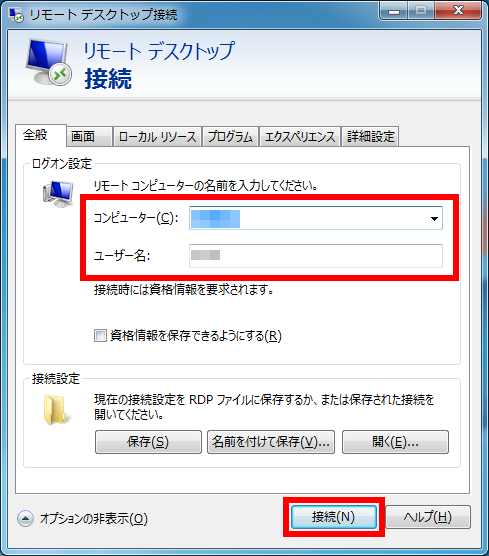
- 「 Windows セキュリティ 」 画面が表示されます。
「 接続先のアカウントのパスワード 」 を入力して [ OK ] をクリックすると、リモート接続が開始
されます。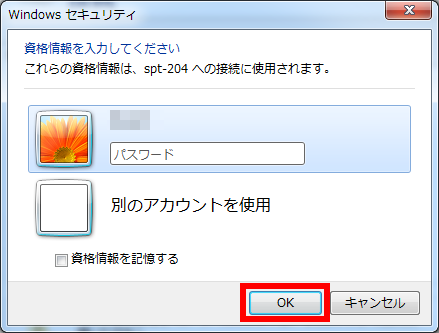
- 接続が成功すると画面が切り替わりますので、リモート接続したことを確認します。